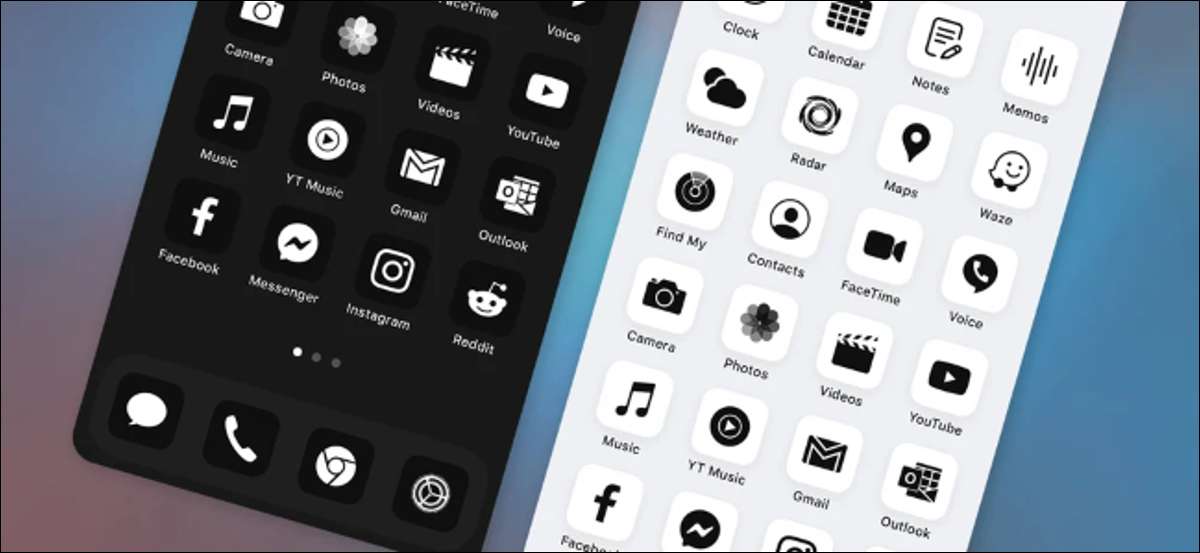
Gói biểu tượng iPhone ở khắp mọi nơi. Bạn có thể mua chúng trên các trang web như Gumoad và thậm chí bạn sẽ thấy quảng cáo cho họ trên Instagram. Mọi người đã chia sẻ ảnh chụp màn hình trên màn hình chính của họ với các biểu tượng tùy chỉnh trên phương tiện truyền thông xã hội, nhưng làm thế nào để các gói biểu tượng này hoạt động? Và những gì bắt được?
Gói biểu tượng iPhone là một loạt các tệp PNG
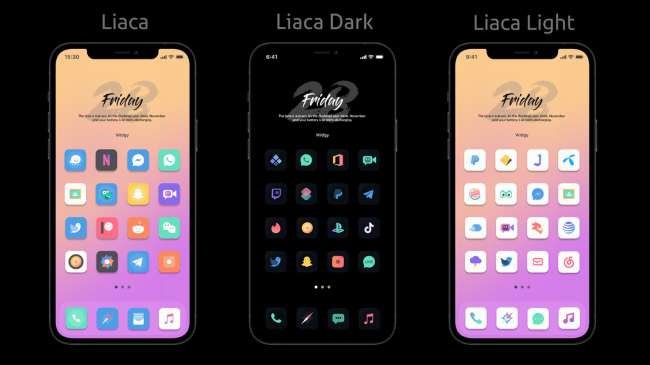
Khi bạn mua một gói biểu tượng iPhone hoặc tải xuống miễn phí, bạn sẽ nhận được một gói hình ảnh. Đây có thể sẽ chỉ là các tệp PNG tiêu chuẩn, mặc dù chúng có thể là một định dạng khác.
Gói biểu tượng chứa nhiều biểu tượng được tạo bởi một nghệ sĩ hoặc một nhóm các nghệ sĩ, và chúng được thiết kế để phù hợp với nhau và nhìn tốt cùng nhau. Một số có thể là các biểu tượng màu sắc rực rỡ trên nền tối, được thiết kế để mờ dần thành một nền tối, ví dụ.
Kháng cáo là rõ ràng: Vì các biểu tượng này đều được tạo bởi cùng một nghệ sĩ (hoặc ít nhất được thiết kế theo phong cách nhất quán), chúng sẽ trông giống nhau hơn với nhau so với bộ biểu tượng tiêu chuẩn đi kèm với các ứng dụng iPhone của bạn, nơi mỗi công ty tạo các biểu tượng riêng theo phong cách riêng của nó.
Nói cách khác, gói biểu tượng là chủ đề cho các biểu tượng ứng dụng của iPhone của bạn.
Bạn phải tự tạo từng phím tắt
Apple đã không thiết kế hệ điều hành iOS của iPhone với hỗ trợ cho các gói biểu tượng. Bạn không thể cài đặt và sử dụng gói biểu tượng chỉ trong một vài thao tác. Thật không may, quá trình thiết lập sẽ mất một thời gian.
Gói biểu tượng làm việc nhờ một tính năng có trong Ứng dụng phím tắt của Apple [số 8] cho iphone. Bạn có thể Tạo một phím tắt khởi chạy một ứng dụng [số 8] (Sử dụng hành động "Mở ứng dụng") và bạn có thể đặt lối tắt này trên màn hình chính của iPhone. Sau đó, bạn có thể chọn một hình ảnh biểu tượng tùy chỉnh cho lối tắt của bạn. TA-DA: Bây giờ bạn có một biểu tượng ứng dụng tùy chỉnh.
Tuy nhiên, bạn sẽ phải tự tạo một biểu tượng cho mỗi ứng dụng bạn sử dụng. Tùy thuộc vào số lượng ứng dụng bạn có trên màn hình chính của mình, thiết lập gói biểu tượng có thể liên quan đến giờ khai thác tại ứng dụng phím tắt của bạn.
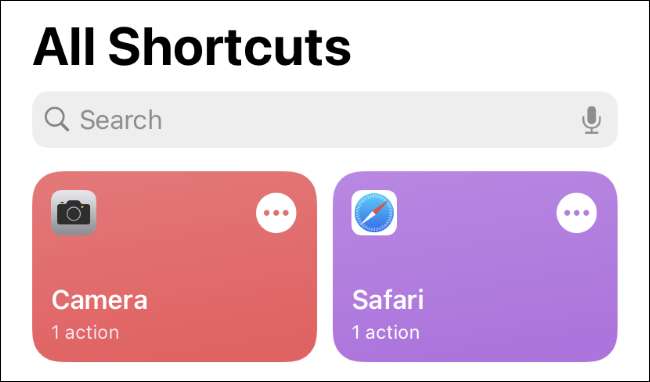
Nhờ vào iOS 14. [số 8] Tuy nhiên, các biểu tượng ứng dụng gốc mà bạn không sử dụng có thể bị ẩn trong thư viện ứng dụng, vì vậy chúng sẽ không gây rối trên màn hình chính tùy chỉnh của bạn.
CÓ LIÊN QUAN: Cách sử dụng các biểu tượng ứng dụng tùy chỉnh trên iPhone và iPad của bạn [số 8]
Bạn sẽ thấy một thông báo khi bạn khởi chạy một ứng dụng
Apple đã cải thiện cách các biểu tượng ứng dụng tùy chỉnh hoạt động. Họ đã từng làm chậm iPhone của bạn [số 8] Bằng cách mở ứng dụng phím tắt mỗi lần bạn khởi chạy một phím tắt ứng dụng tùy chỉnh. Tuy nhiên, vấn đề này đã được khắc phục trong iOS 14.3, mà Apple phát hành vào tháng 12 năm 2020. Phím tắt tùy chỉnh sẽ mở trực tiếp ứng dụng bạn đã chọn.
Tuy nhiên, bạn sẽ thấy một biểu ngữ kiểu thông báo mỗi khi bạn khởi chạy một ứng dụng bằng cách sử dụng một phím tắt tùy chỉnh. Sau khi bạn nhấn phím tắt, ứng dụng sẽ khởi chạy ngay lập tức và một biểu ngữ sẽ trượt từ trên cùng, thông báo cho bạn rằng phím tắt chỉ chạy. Biểu ngữ này chỉ xuất hiện trong một giây và sau đó trượt theo cách của bạn mà không cần bất kỳ thao tác nào, nhưng nó có thể gây mất tập trung.
Không có cách nào để thoát khỏi banner. Tuy nhiên, bạn có thể tránh nó bằng cách Chuyển sang ứng dụng với bộ chuyển đổi ứng dụng [số 8] Thay vì nhấn vào biểu tượng phím tắt trên màn hình chính của bạn.

Biểu tượng tùy chỉnh không có huy hiệu thông báo
Nhân tiện, các biểu tượng ứng dụng tùy chỉnh của bạn cũng sẽ không có huy hiệu thông báo. Nếu bạn phụ thuộc vào những người đó, bạn sẽ cần gắn bó với biểu tượng ứng dụng bình thường.
Thông báo, tất nhiên, sẽ có sẵn trong Trung tâm thông báo iPhone và bạn có thể đi đến Thư viện ứng dụng [số 8] Để xem ứng dụng nào của bạn có thông báo huy hiệu trên chúng.
Nghe hay đấy? Đi ngay về phía trước!
Nếu bạn muốn tùy chỉnh iPhone của mình với các phím tắt tùy chỉnh, hãy đi ngay phía trước. Chỉ cần biết những gì bạn đang nhận được bản thân trước khi trả tiền cho một gói biểu tượng: Bạn sẽ phải thực hiện nhiều lần chạm thủ công để tự thiết lập từng biểu tượng.
Tin tốt là, mặc dù đã tốn thời gian, nó không phức tạp lắm. Tạo một phím tắt tùy chỉnh rất đơn giản và một khi bạn đã thực hiện nó một hoặc hai lần, bạn sẽ có thể lặp lại quá trình nhanh chóng. Sau đó, bạn sẽ có một màn hình chính được cá nhân hóa sẽ nổi bật.
Tất nhiên, bạn sẽ thấy biểu ngữ phím tắt đó trong giây lát mỗi khi bạn nhấn vào biểu tượng và phù hiệu thông báo sẽ không xuất hiện trên các biểu tượng của bạn.
Cách tìm gói biểu tượng iPhone
Để tìm gói biểu tượng iPhone, chỉ cần thực hiện tìm kiếm trên web cho "Gói biểu tượng iPhone" trong công cụ tìm kiếm yêu thích của bạn, cho dù đó là Google Chrome, Duckduckgo hoặc một thứ khác. Bạn sẽ tìm thấy một loạt các trang web làm tròn các lựa chọn hàng đầu của họ - cả ảnh chụp màn hình miễn phí và trả phí.
Thật không may, tại thời điểm viết, bạn không thể tải xuống các gói biểu tượng từ Apple App Store
Có rất nhiều gói biểu tượng tùy chỉnh ngoài kia, với nhiều việc được phát hành mọi lúc. Rốt cuộc, bất cứ ai có một số kỹ năng đồ họa đều có thể kết hợp các gói độc đáo của riêng họ.
Muốn thêm tùy chỉnh iPhone? Một số gói biểu tượng cũng bao gồm hình nền hình nền phù hợp với chủ đề biểu tượng và bạn cũng có thể Tạo các widget tùy chỉnh với các ứng dụng như widgetsmith [số 8] Để tiếp tục tùy chỉnh màn hình chính của iPhone của bạn.
CÓ LIÊN QUAN: Cách tạo Widget tùy chỉnh trên iPhone [số 8]







